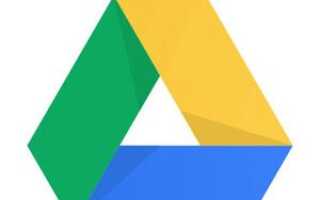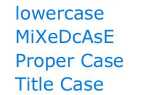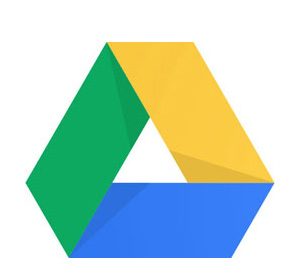
Google Drive — это отличный сервис, который предоставляет своим пользователям 15 ГБ бесплатного облачного хранилища, а также множество бесплатных программ, таких как Google Docs, Google Sheets и Google Slides.
Когда пользователи создают файлы в этих программах, а также загружают свои собственные из других источников, они могут чувствовать необходимость освободить место. Однако, как и на любом носителе, вы можете обнаружить, что вы случайно удалили что-то. На этой странице показано, как восстановить носитель, ранее удаленный с Google Диска.
Как восстановить файл или папку на Google Диске
- Откройте Google Drive. При появлении запроса войдите в свою учетную запись Google.
- В левой части экрана выберите «Корзина».
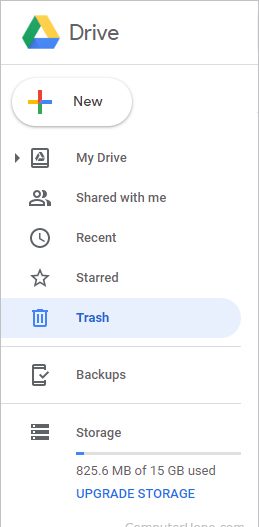
- Найдите файл или папку, которую вы хотите восстановить, и щелкните по ней правой кнопкой мыши.
Чаевые
Вы можете восстановить более одного файла или папки одновременно, выбрав несколько одновременно.
- Выберите Восстановить в раскрывающемся меню.
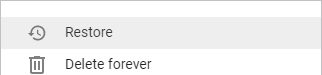
- В левой части экрана выберите «Мой диск».
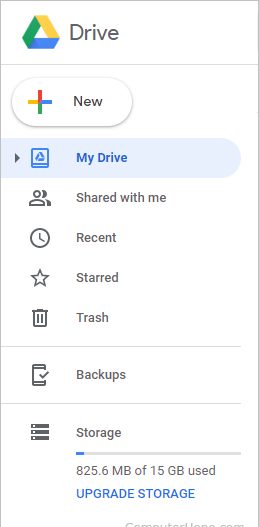
- Теперь вы должны увидеть восстановленный файл или папку (в данном случае папку Computer Hope).